Wie kopiere ich Texte in mein CMS oder Shopsystem?
Mit der Performance Suite erstellen Sie beliebig viel Content und optimieren ihn mithilfe von über 100 automatisierten SEO-Checks. Die fertigen Texte kopieren Sie ganz einfach in Ihr CMS (Content-Management-System) bzw. Ihren Shop. So importieren Sie Ihren Content aus der Performance Suite:
Normale Texte in CMS kopieren
Inhalte, die Sie mit dem Content-Tool erstellt haben, können Sie direkt aus der Normalansicht in Ihr CMS kopieren. Weil der Content-Editor sauberen Code generiert, übertragen Sie keinen ungewollten Ballast. Sie brauchen keine HTML-Kenntnisse! Markieren Sie den Text und fügen Sie ihn per Copy & Paste in Ihr CMS ein – fertig. Alle Formatierungen wie h-Überschriften, Fettungen, Links, Aufzählungen u. a. werden korrekt und sauber übernommen. Das funktioniert in gängigen CMS und Shopsystemen wie WordPress, Joomla, GSD, Shopware, Typo3 & Co. Sie können also erst in der Performance Suite Ihren Text komplett fertigstellen und im Team via Kommentarfunktion abstimmen. Aufgrund der automatischen Benachrichtigungen für das Korrektorat und neue Kommentare ist ein optimaler Workflow sichergestellt.
Tipp: Mit der Kombination “Strg + A” markieren Sie den gesamten Text und können ihn noch schneller via „Strg + C“ kopieren und “Strg + V” einfügen.
Über Quellcode Texte in CMS kopieren
Alternativ können Sie von der Normalansicht auf den Quellcode wechseln. Auch diesen können Sie einfach und schnell kopieren. Da der Content-Editor einen sauberen Code erstellt, werden Sie keine ungewünschten Formatierungsfehler übertragen.
Das ist nämlich ein Nachteil von Word: Kopieren Sie Texte aus Word heraus, schleppen Sie unnötigen Code-Ballast mit. Probieren Sie es aus! Wenn Sie den Code nicht prüfen, kann es zu Formatierungsfehlern und einem chaotisch aussehenden Text kommen. Diese unnötigen Code-Schnippsel sind mühsam zu entfernen und blähen den Code auf, was auf Kosten der Ladezeiten geht.
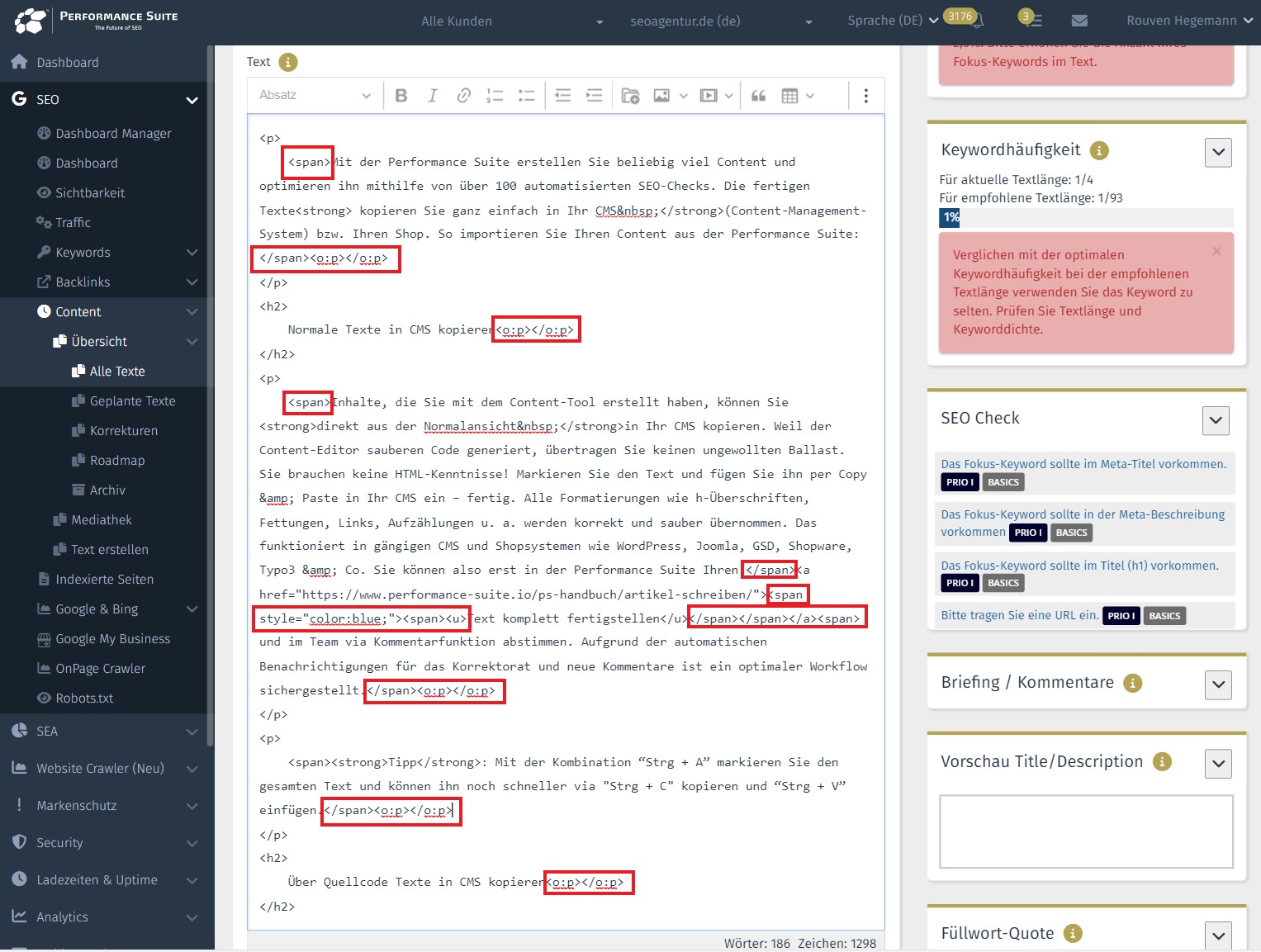
Copyright © OSG | Der Text aus der PS wurde in Word kopiert und dort formatiert. Wir haben den Text dann wieder in die PS eingefügt. Sie sehen rot markiert den Ballast, der den Code aufbläht.
Bestehende Texte importieren und optimieren
Im Textanalyse-Tool erstellen Sie nicht nur neue Texte, sondern optimieren bestehende kinderleicht: Via Import-Funktion laden Sie den Content in den Editor und erhalten innerhalb kurzer Zeit die Optimierungsempfehlungen vom SEO-Check. Beim Import bleiben die Formatierungen bestehen, d. h. Sie verfügen bereits über Überschriften, Links, Fettungen & Co. und können sofort mit der Optimierung starten. Gleiches gilt, wenn Sie die Texte manuell von Ihrer Seite in den Editor kopieren. Ist Ihr optimierter Content fertig, kopieren Sie ihn wie gewohnt in Ihr CMS bzw. Ihr Shopsystem.
Tipp: Wenn Sie den importierten Text vorher nicht mit der Performance Suite erstellt hatten, sondern z. B. mit Word, kann der Code Ballast enthalten. Wechseln Sie dann zuerst in den Quellcode und prüfen Sie ihn, sonst kopieren Sie die Altlasten später zurück. Stellen Sie einen aufgeblähten Code fest, lässt er sich ganz einfach bereinigen: Kopieren Sie den Text aus der Normalansicht der Performance Suite in einen einfachen Texteditor (kein Word) und dann in die PS. Jetzt können Sie ihn neu formatieren und haben einen sauberen Code!
Nach der Veröffentlichung: Automatische Erfolgskontrolle
Haben Sie Ihren Content im CMS oder in Ihrem Shopsystem veröffentlicht, stellen Sie den Status in der Performance Suite von “Fertig” auf “Veröffentlicht” und tragen Sie Datum und URL ein. Anschließend verfolgen Sie in der automatischen Erfolgskontrolle, wie sich Ihr Text entwickelt: Keyword-Rankings, Traffic & Co. inklusive 2-Monats-Trend für die Rankings und den SEO-Score. Erkennen Sie im Monitoring, dass Handlungsbedarf besteht, importieren Sie den Text von dort aus ganz einfach für eine Optimierung als neuen Text in die Performance Suite, um ihn dort zu überarbeiten. Anschließend kopieren Sie den frischen Content wieder in Ihr CMS – und messen die Performance!
Alle wichtigen Funktionen des Content-Tools stellen wir Ihnen im Video vor:
Lesen Sie mehr zu unseren Online-Marketing-Themen in unseren E-Books, Webinaren und unserem Blog. Haben Sie Fragen? Wenden Sie sich gerne an uns oder kommentieren Sie.
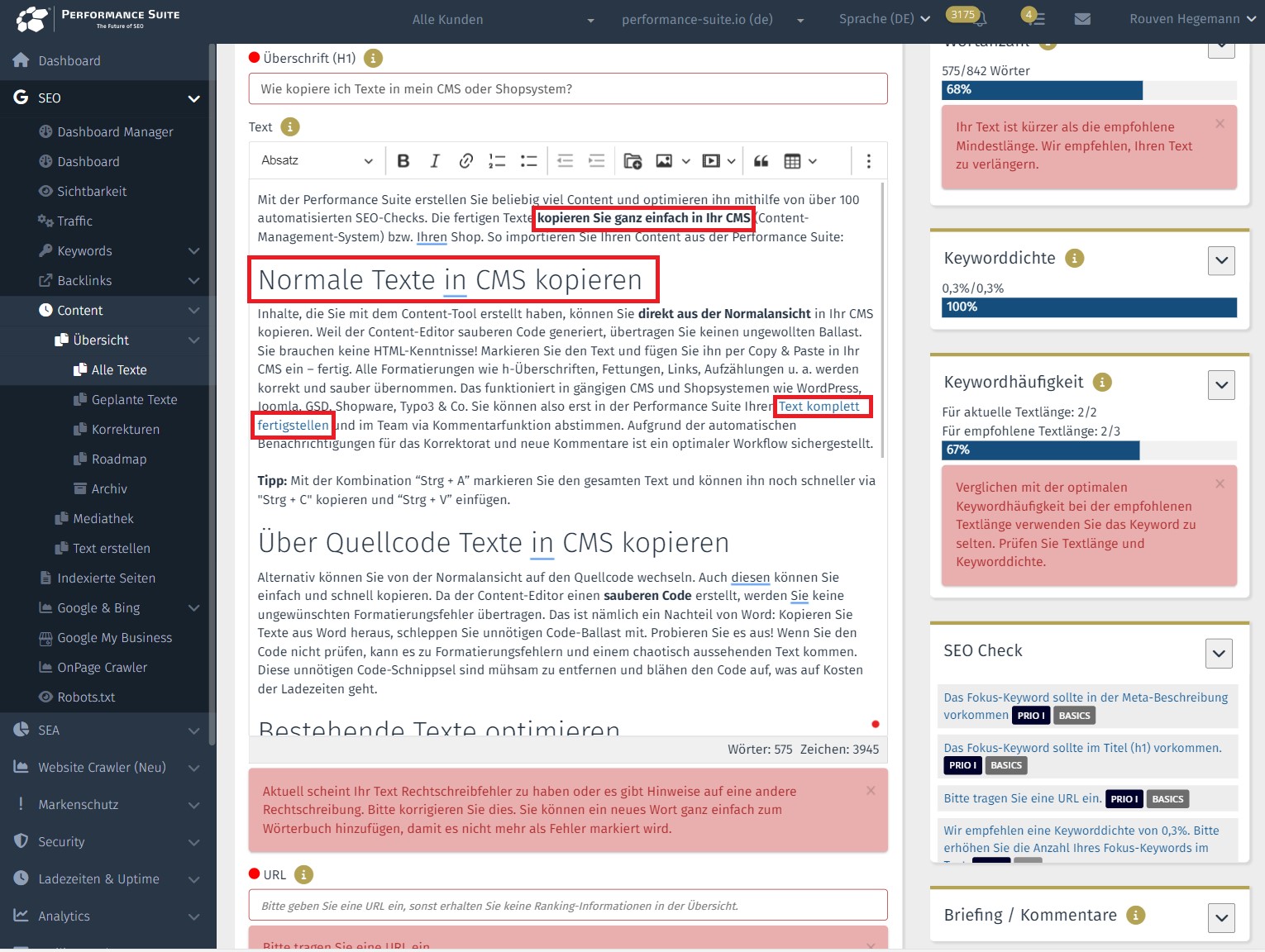
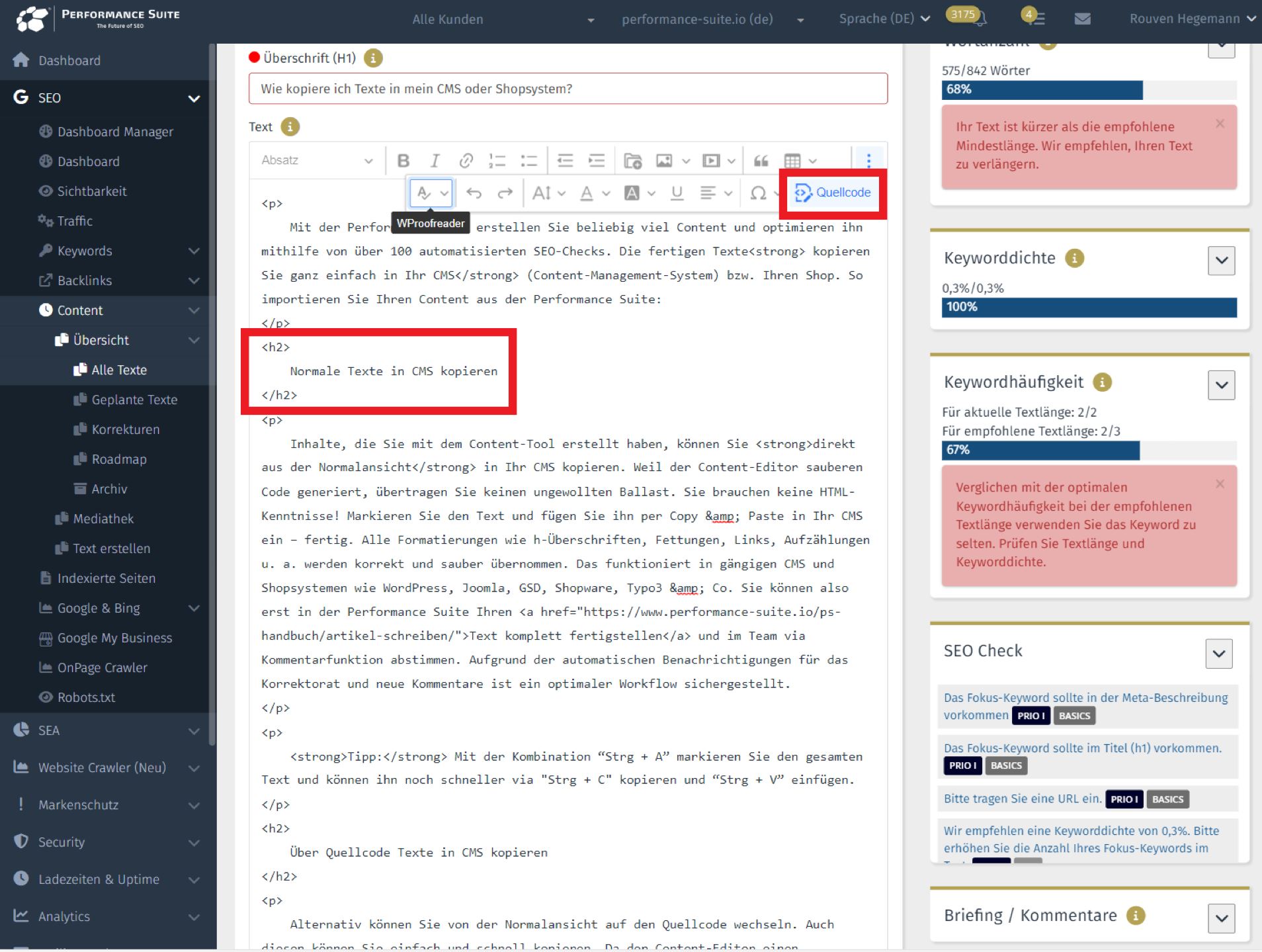



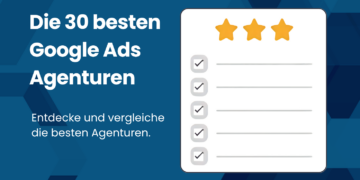


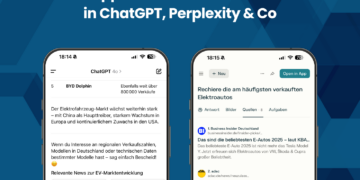


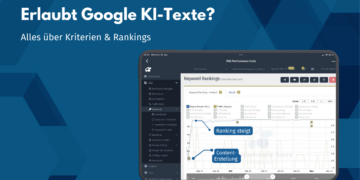

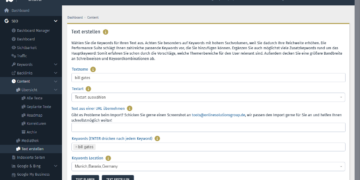
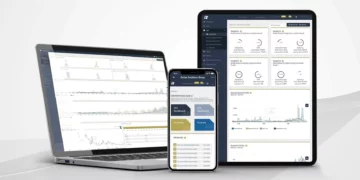
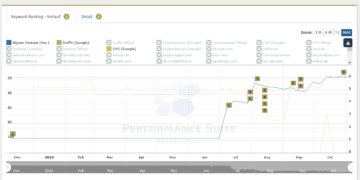
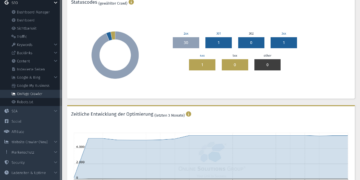
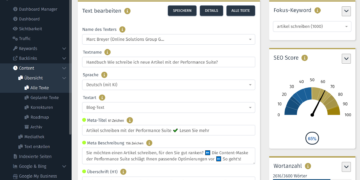
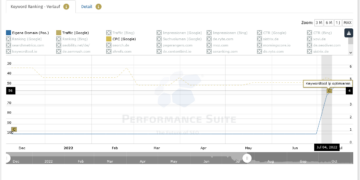
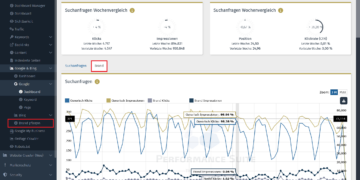


Keine Kommentare vorhanden